Määrake Windows 10 töölauaikoonide jaoks üksikasjad, sisu või loendivaade
Määrake Windows 10 töölauaikoonide üksikasjad, sisu või loendivaade
Karbist väljas, Windows 10 pakub teile töölauaikoonide jaoks ainult kolme suurust: suur, keskmine ja väike. Kuigi saate nende suurust muuta, kasutades klahvikombinatsiooni Ctrl+hiireratas, ei saa te neid ühelegi vaatele (nt Explorer) muuta. Selles artiklis näeme, kuidas rakendada mis tahes Exploreri vaadet töölauaikoonidele.
Reklaam
Nagu võib-olla juba teate, saate töölauaikooni suurust reguleerida, paremklõpsates töölaual ja valides menüüst Vaade suvandi:
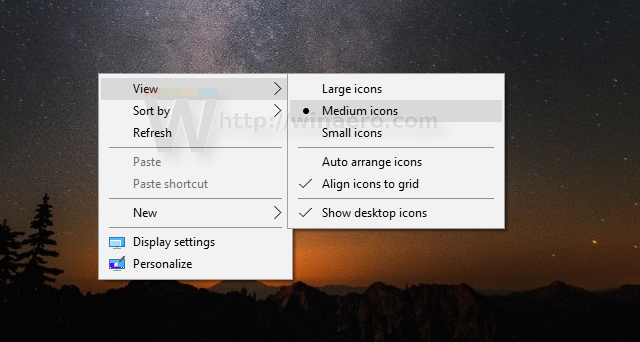
Alternatiivne ja kiirem viis on kasutada CTRL + hiireratas trikk, mida me siin üksikasjalikult käsitlesime: Näpunäide. Muutke ikoonide suurust kiiresti töölaual või Windows 10 kaustas

Kuid Windows 10 vähem tuntud valik on võimalus lülituda mis tahes Exploreri vaatele, sealhulgas töölauaikoonide üksikasjade, sisu või loendivaatele! Siin on, kuidas seda saab teha.
- Minimeerige kõik avatud aknad. Võite vajutada Võida + D kiirklahve, et seda kiiresti teha.
- Valige töölaual mis tahes ikoon.
- Nüüd vajutage ühte järgmistest kiirklahvidest:
Otsetee Vaade Ctrl + tõstuklahv + 1 Eriti suured ikoonid Ctrl + tõstuklahv + 2 Suured ikoonid Ctrl + tõstuklahv + 3 Keskmised ikoonid Ctrl + tõstuklahv + 4 Väikesed ikoonid Ctrl + tõstuklahv + 5 Nimekiri Ctrl + tõstuklahv + 6 Üksikasjad Ctrl + tõstuklahv + 7 Plaadid Ctrl + tõstuklahv + 8 Sisu
Saate aru, et need on samad kiirklahvid, mis ckasutada Exploreris.
Kuigi loendi, üksikasjade, paanide ja sisu vaateid pole töölaua kontekstimenüüs valikutena loetletud, saab neid igal juhul töölauaikoonidele rakendada.
Vaadake allolevaid ekraanipilte.
Windows 10 töölaud – üksikasjade vaade.
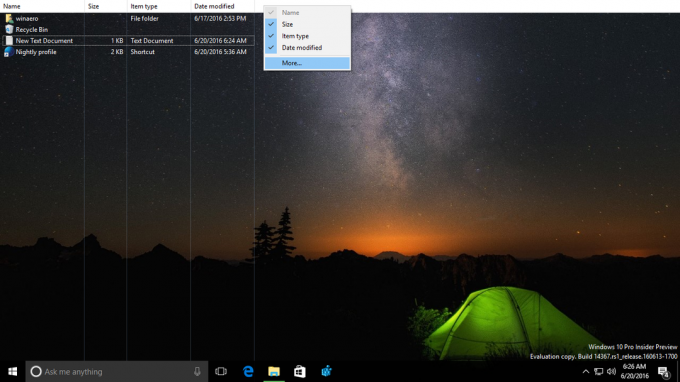
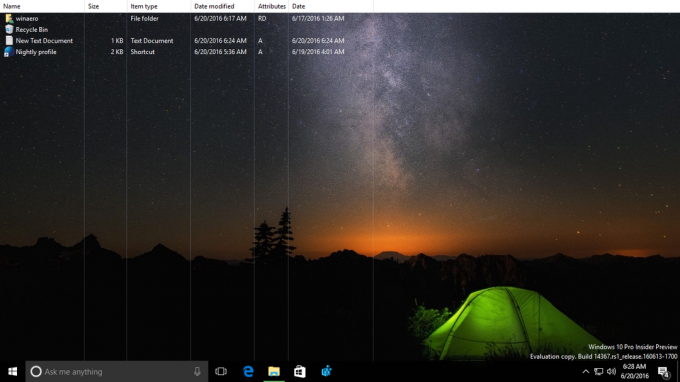
Windows 10 töölaud – plaatide vaade.
Windows 10 töölaud – loendivaade.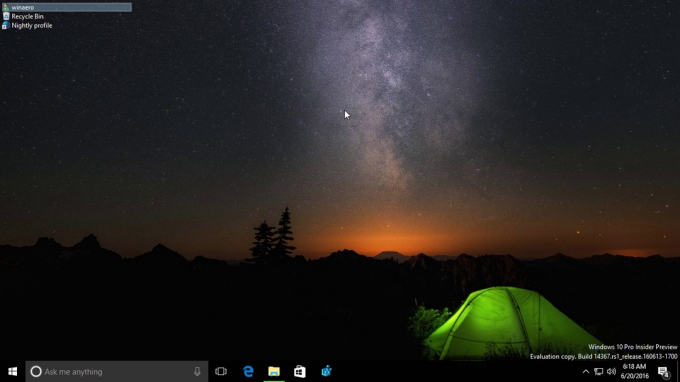
Windows 10 töölaud – sisuvaade.
Samuti saate nende vaadete ikooni suurust reguleerida, kasutades nuppu CTRL + hiireratas eespool mainitud trikk. Siin on üksikasjade vaade kohandatud ikooni suurusega:
See trikk töötab ka Windows 8/8.1-s, kuid mitte Windows 7-s.
Järgmine video näitab seda trikki tegevuses:
Näpunäide: saate tellige Winaero YouTube'is.
Boonusnõuanne: veel üks viis töölauaikoonide suuruste järkjärguliseks suurendamiseks on kasutada meie AutoHotkey skript mis kasutab CTRL + +/- kiirklahvid.
See on kõik.

